Sådan overfører du WhatsApp fra Android til Android
WhatsApp - app til tværs af platforme-meddelelser - har klartbragte nogle af de største ændringer, så vidt kommunikation betragtes. Man kan sende ikke kun beskeder, men også fotos og andre sådanne medier øjeblikkeligt. Og dette er grunden bag dens enorme brugerbase på både Android og iOS. Vi har dog en tendens til ofte at skifte håndsæt. Hver gang en ny mobil lanceres på markedet, griber vi den på ingen tid. Og på grund af dette er vi nødt til at overføre WhatsApp-meddelelser fra Android til Android. I nedenstående artikel diskuterer vi de bedste måder at vide, hvordan man eksporterer WhatsApp-meddelelser fra Android til Android.
Del 1: 2 måder at overføre WhatsApp fra Android til Android
Nedenfor diskuterer vi de bedste to metoder til at vide, hvordan man overfører WhatsApp fra Android til Android på måder. Du kan vælge en hvilken som helst efter din bekvemmelighed.
Måde 1: Overfør WhatsApp-meddelelser fra Android til en anden Android ved hjælp af lokal sikkerhedskopi
Et af svarene til, hvordan du overfører WhatsAppchats fra Android til Android bruger lokal backup. Den såkaldte "æsel-arbejde" -metode bruger e-mail, hvor du skal e-maile hver chat for hver kontakt, og der er ingen mulighed for at gøre det i bulk. Og så er lokal WhatsApp-sikkerhedskopi en bedre mulighed end denne. Lad os se, hvordan du overfører WhatsApp-data fra Android til Android ved hjælp af WhatsApp-sikkerhedskopiering. Følg nedenstående enkle trin for at vide, hvordan du overfører WhatsApp-meddelelser fra Android til Android.
Trin 1: Tag sikkerhedskopi af alle dine WhatsApp-data på den gamle Android-telefon. Gå blot til Indstillinger >> Chatindstillinger. Vælg nu E-mail-chatindstilling fra den medfølgende rulleliste.

Trin 2: Afinstaller din WhatsApp på din tidligere Android-telefon. Det vil ikke tage meget tid.
Trin 3: Download nu og på din nye Android-telefoninstaller WhatsApp. Når installationen er udført, skal du forsigtigt angive dit originale telefonnummer under registreringen til din WhatsApp. Der gives en advarsel om, at der findes en sikkerhedskopi.
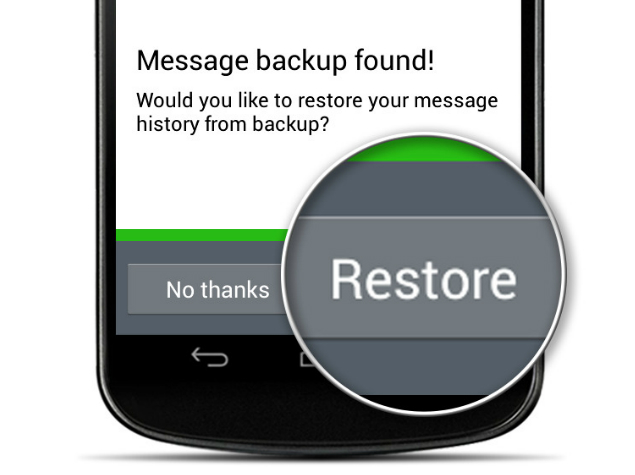
Trin 4: Når du har modtaget denne meddelelse, skal du gendanne dataenefra sikkerhedskopi til din nye Android-enhed ved blot at trykke på optionen Gendan. Med dette overføres alle de sikkerhedskopierede WhatsApp-data på kort tid til din nyhed Android-telefon fra enheden. Overførselsprocessen kan tage lidt tid, hvis sikkerhedskopien er enorm.
Måde 2: Overfør WhatsApp-meddelelser fra Android til Android ved hjælp af Google Drive
Et indbygget element er til stede i WhatsApp så somfor at sikkerhedskopiere alle data vha. Google Drev. Du skal bare linke din Gmail-konto til WhatsApp. Med dette kan du sikkerhedskopiere alle meddelelser / chats på dit Google Drev. Og når du vil gendanne den, skal du bare logge ind på din nye Android-enhed til den Google-konto, du har din sikkerhedskopi på, og bare gendanne dataene. Følg nedenstående trin for at vide, hvordan du overfører WhatsApp fra en telefon til en anden ved hjælp af Google Drev.
Trin 1: Gå til WhatsApp-appen på den tidligere Android-telefon, og naviger til menuen øverst til højre. Klik på Indstillinger.
Trin 2: Gå til Chats og opkald >> Chat-sikkerhedskopiering >> Backup. Bemærk, at din Gmail-konto er knyttet til WhatsApp-kontoen for at uploade sikkerhedskopien.

Trin 3: Vælg alternativet Sikkerhedskopi via Wi-Fi, da mobildata ikke er så god mulighed sammenlignet og vil spise en masse båndbredde. Pas på! du bliver muligvis opkrævet ekstra uden din varsel.
Trin 4: Installer WhatsApp på din nye Android-enhed. Bekræft nu dit telefonnummer med WhatsApp-kontoen. Sikkerhedskopien genkendes automatisk, når appen startes og startes. Tryk på Gendan mulighed for at få gendannet alle data fra den gamle enhed til den nye Android-telefon. Tillykke! Du har afsluttet overførsel af WhatsApp-meddelelser fra Android til Android-opgave med succes.
Del 2: Sådan gendannes data på Android
Hvis der, hvis du overfører WhatsApp fra Android til Android, går noget galt, og du ender med at miste alle dine data, Tenorshare Android Data Recovery er her for dig. Det er den bedste mulighed at tænke på, mens du under alle omstændigheder har brug for at gendanne alle de mistede data. Du skal blot bruge Android Data Recovery værktøj, da det er den bedste mulighed, du har til at gendanne alle de mistede data på nogen måde. Talrige datatyper inklusive kontakter, lydfiler, beskeder, fotos, opkaldshistorik og andre lignende data gendannes ved hjælp af dette fantastiske værktøj.

Resumé
I ovenstående artikel har vi vist det bedsteog mulige måder at vide, hvordan man overfører WhatsApp fra Android til Android. Tenorshare Android Data Recovery er den mest anbefalede software til at gendanne alle mistede Android data på nogen måde. Du er velkommen til at dele din værdifulde feedback i nedenstående kommentarer.



![Top 3 måder at overføre WhatsApp Beskeder fra Android til iPhone 7/7 Plus [IOS 12 inkluderet]](/images/ios-file-transfer/top-3-ways-to-transfer-whatsapp-messages-from-android-to-iphone-77-plus-ios-12-included.jpg)





